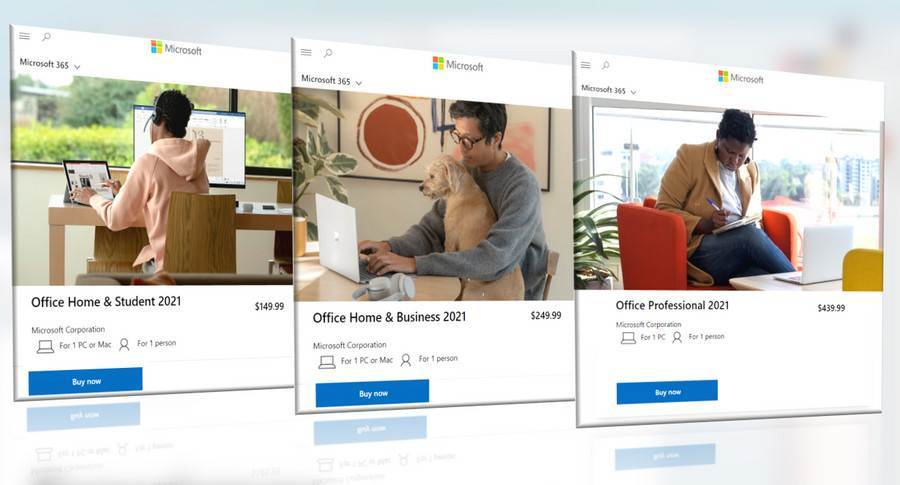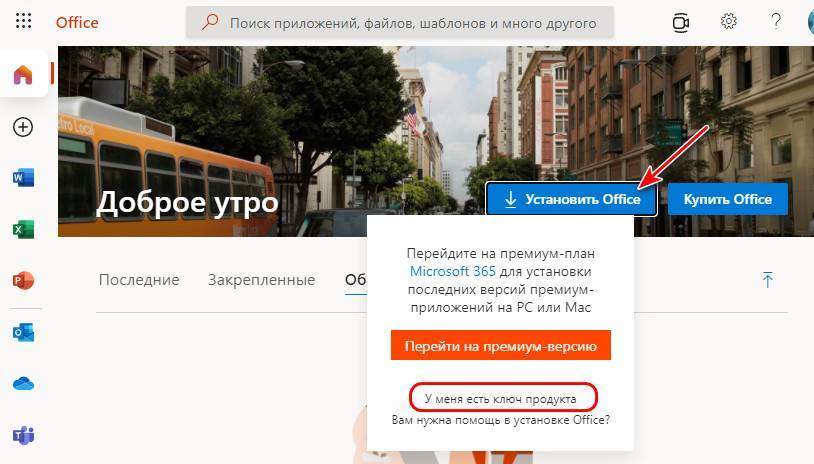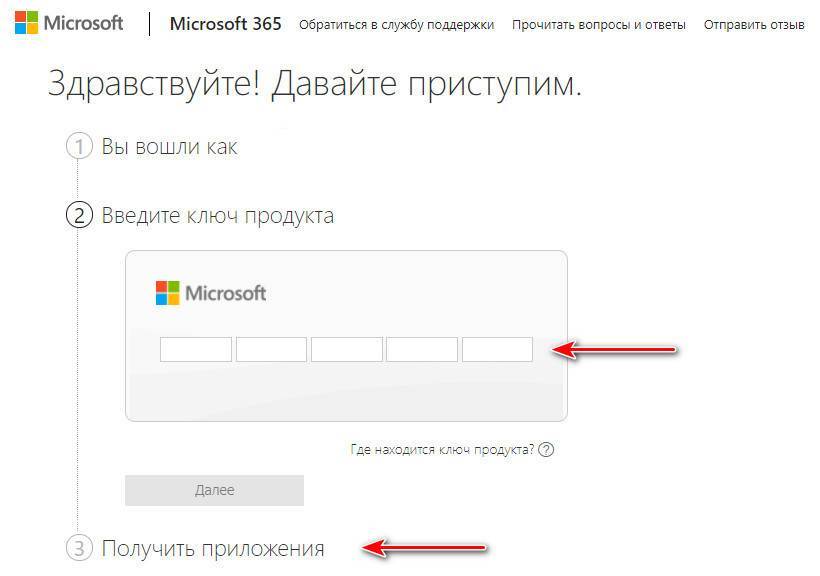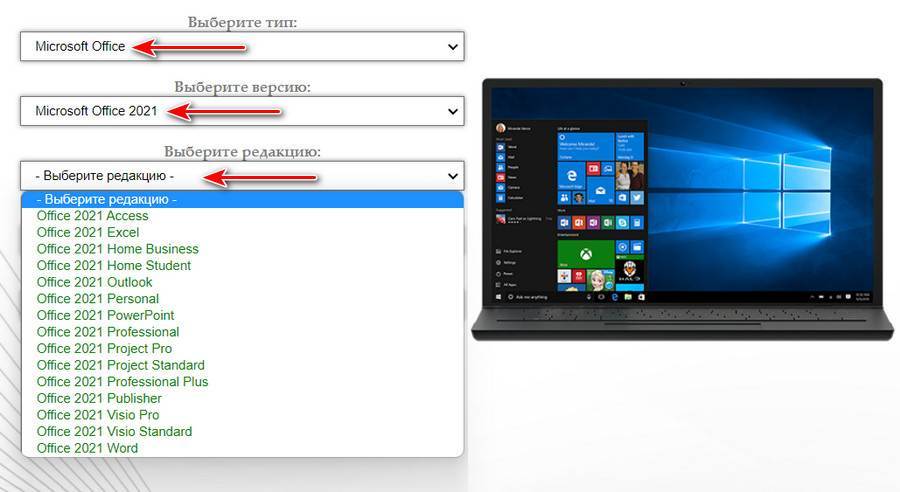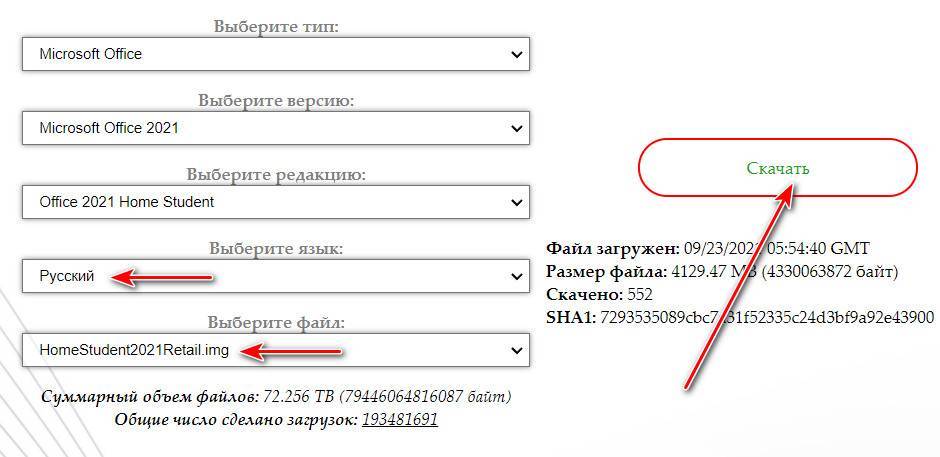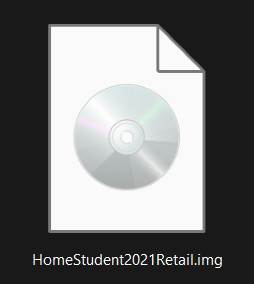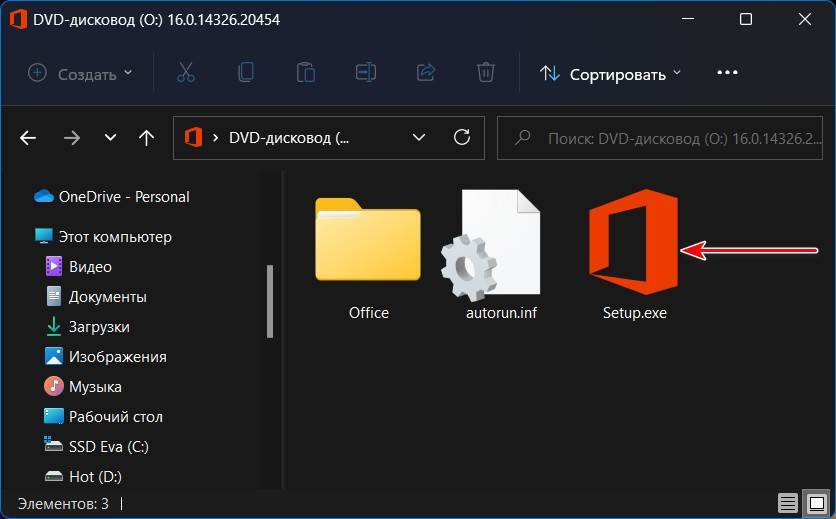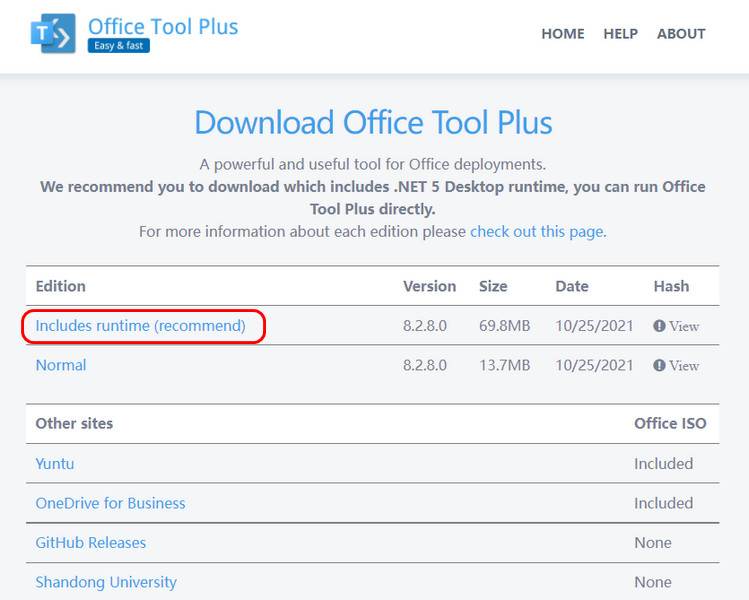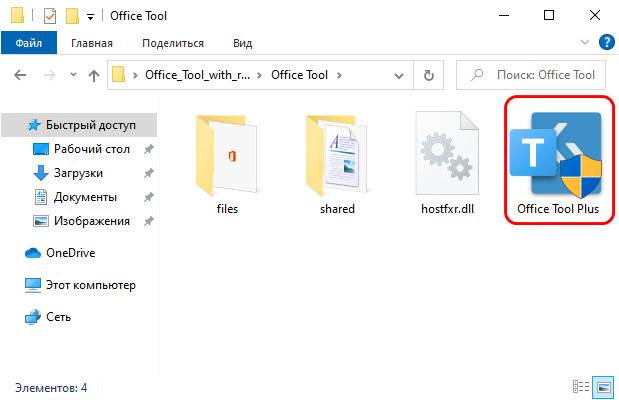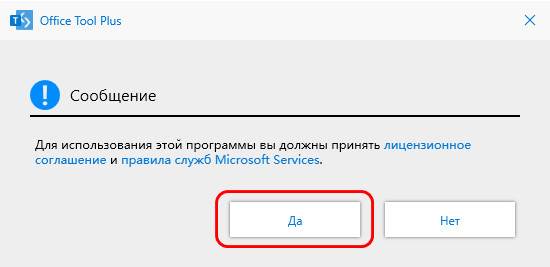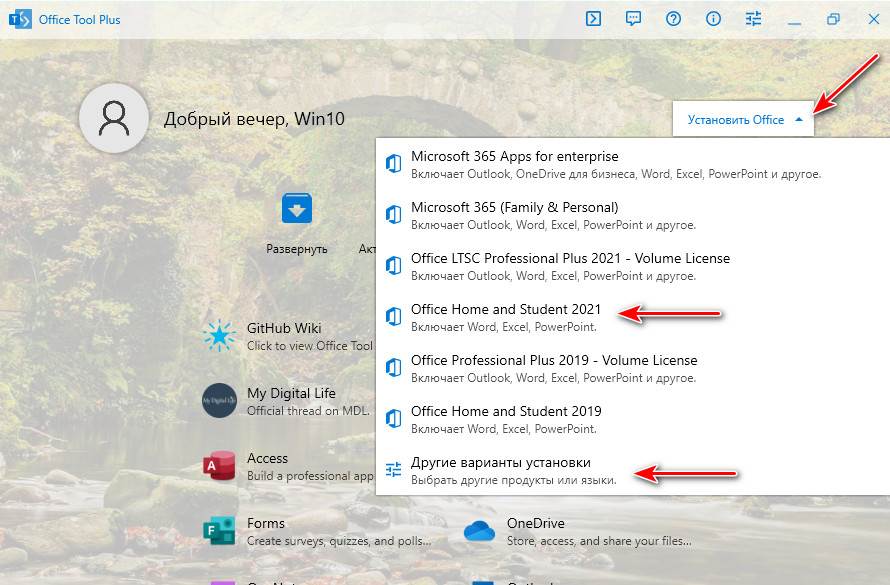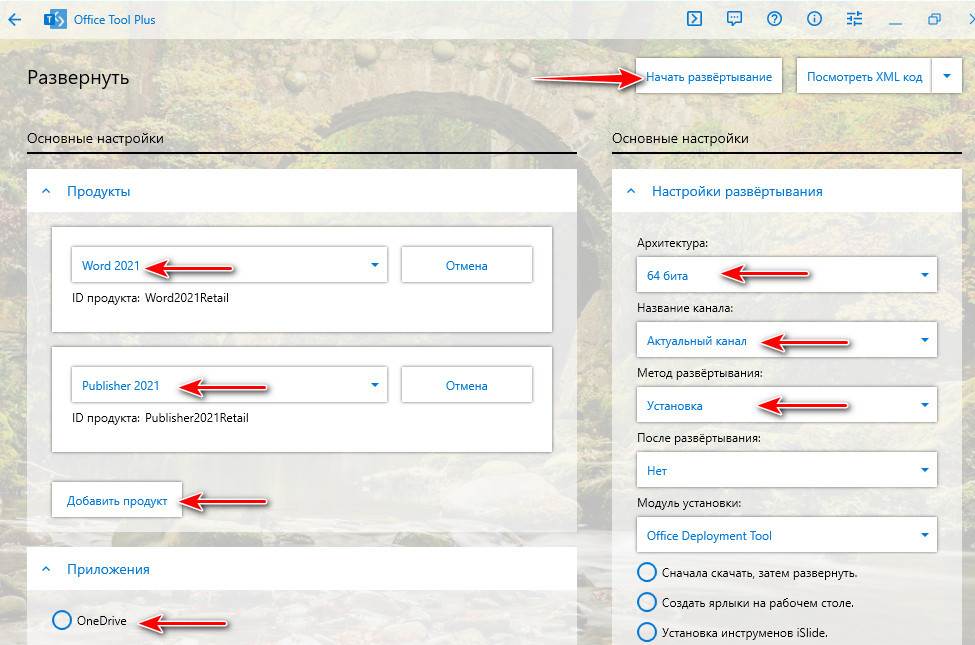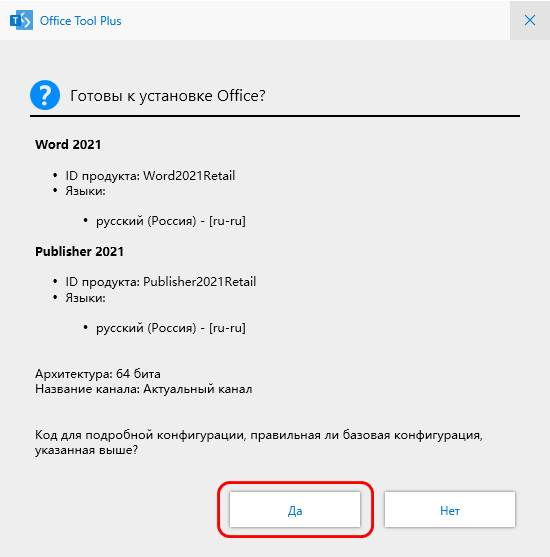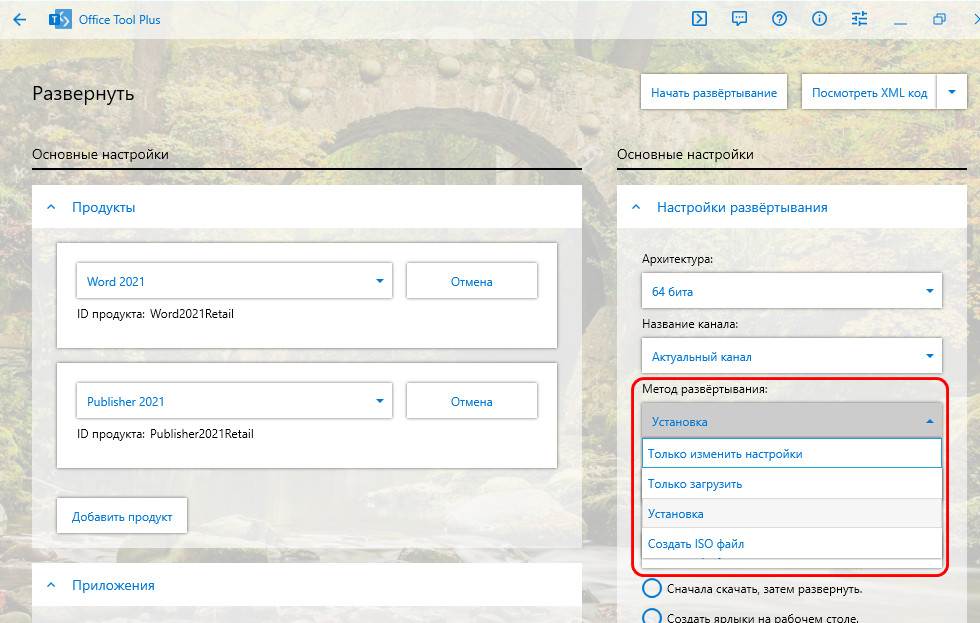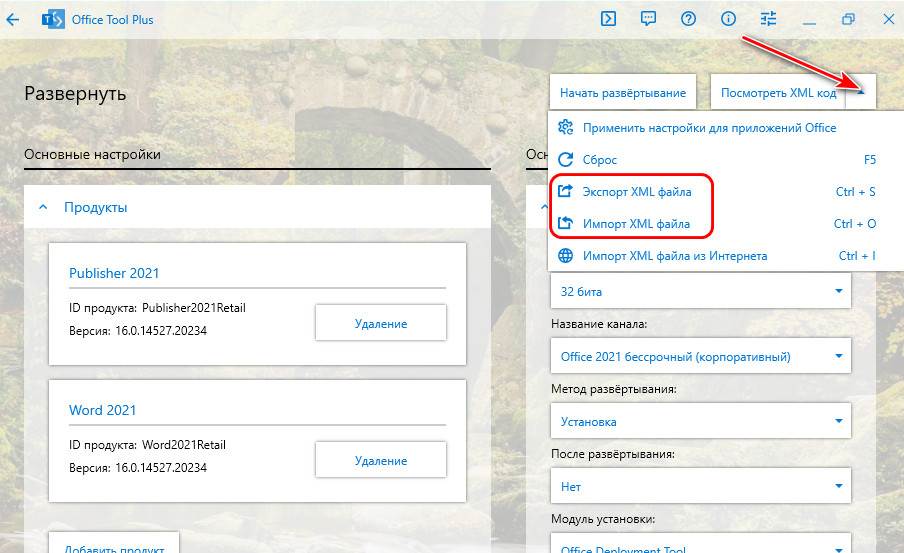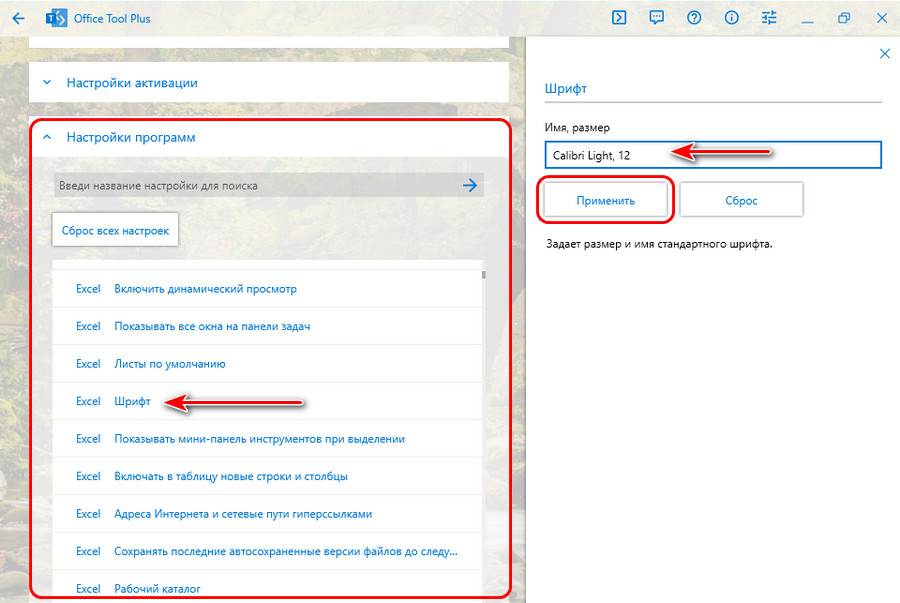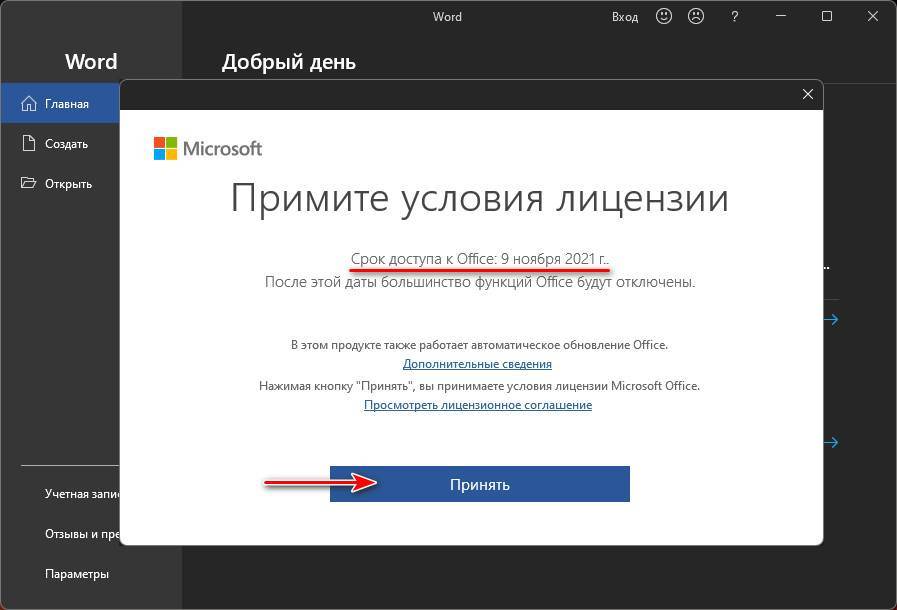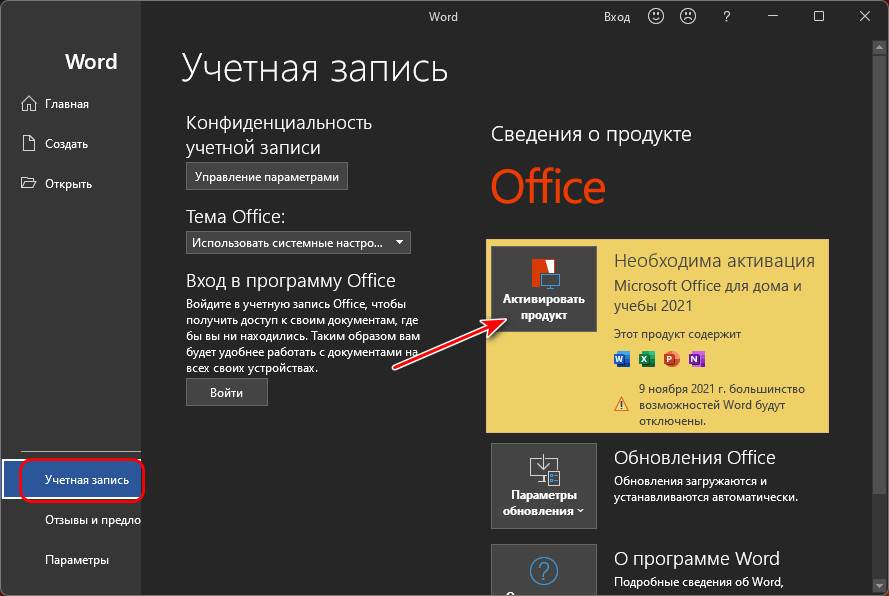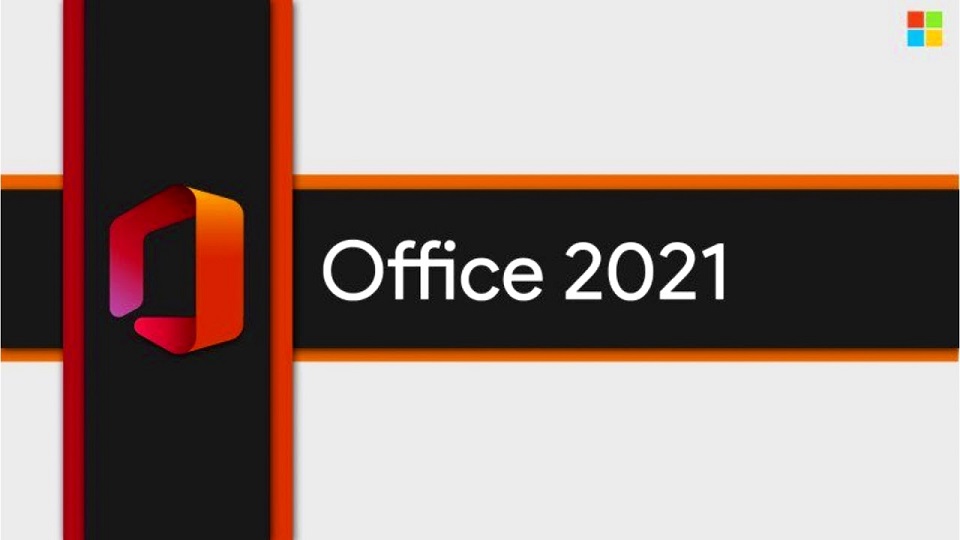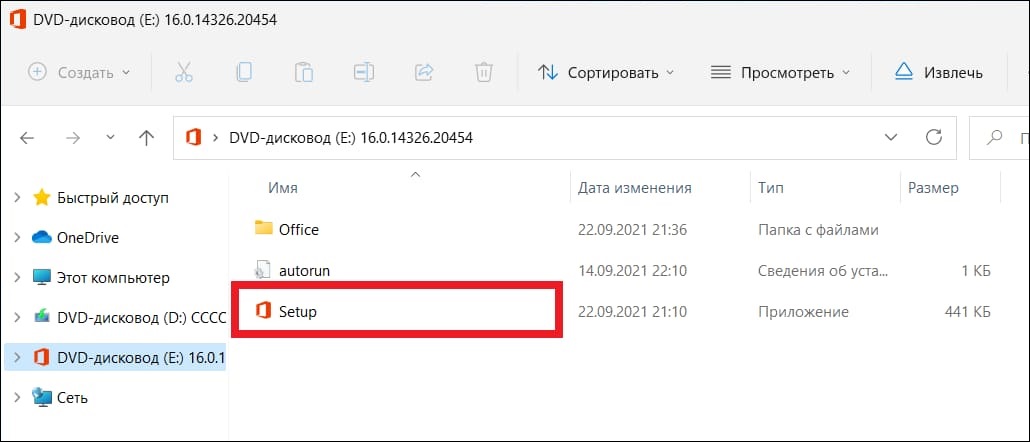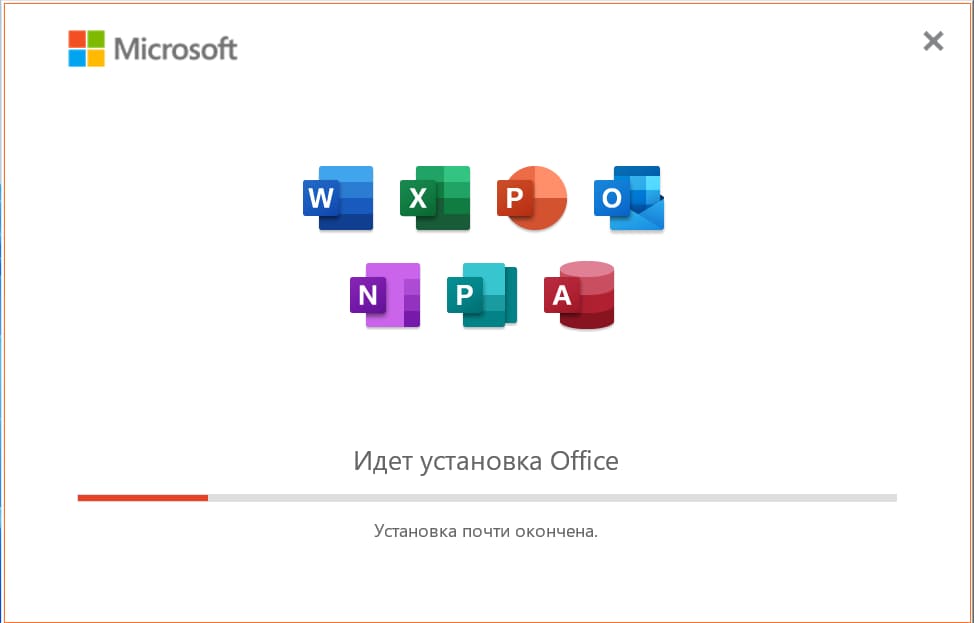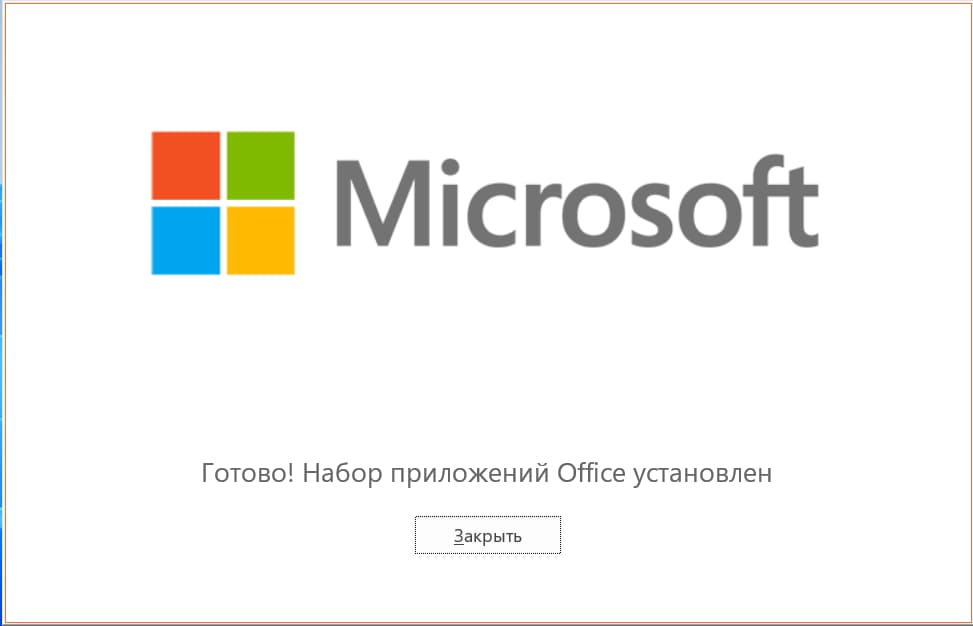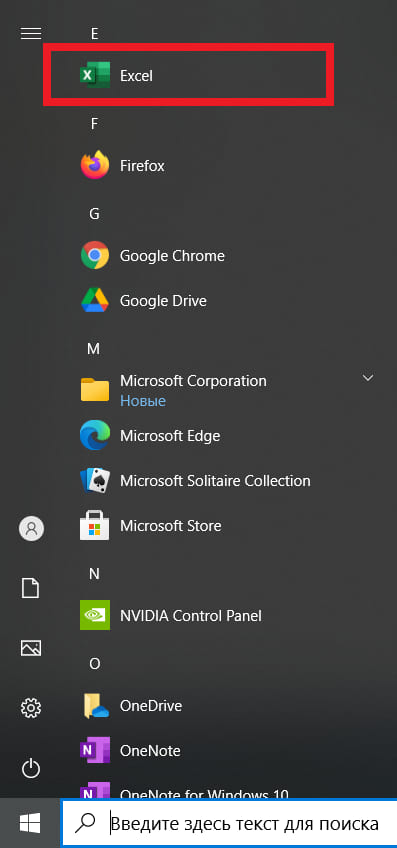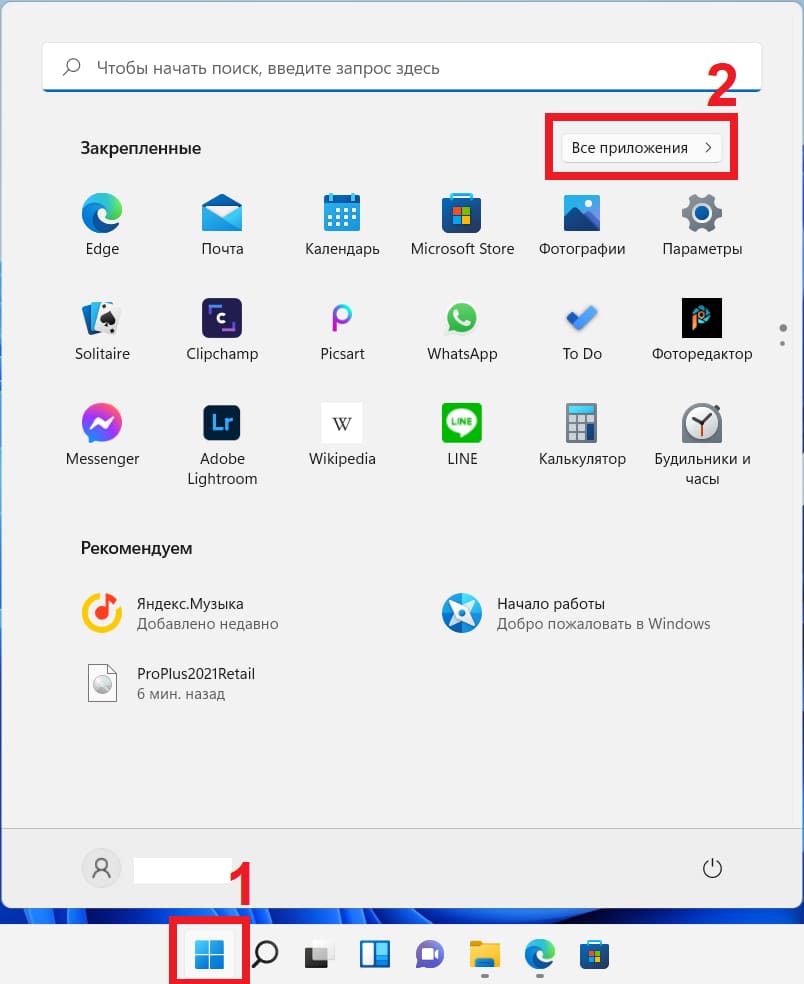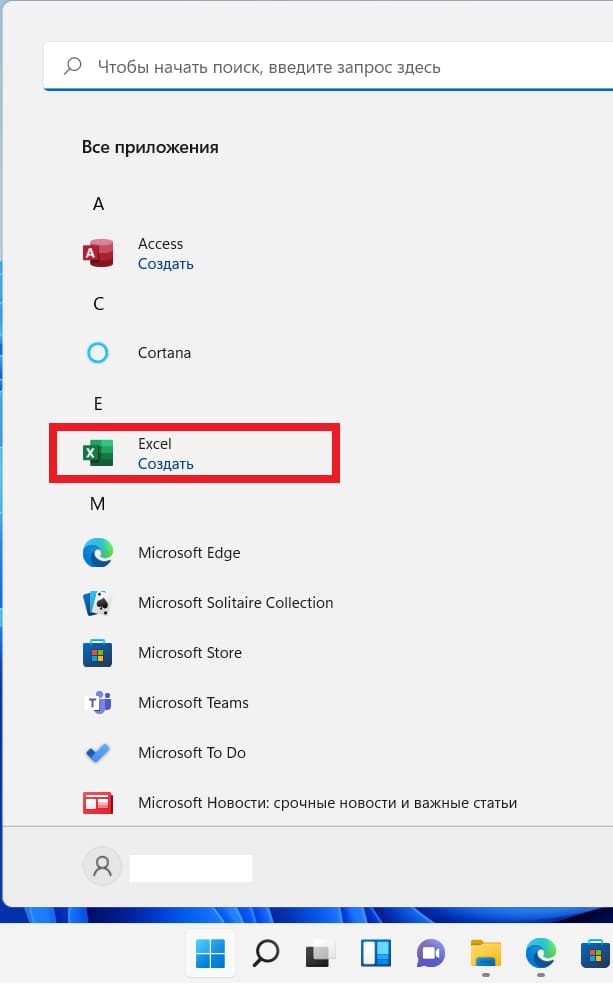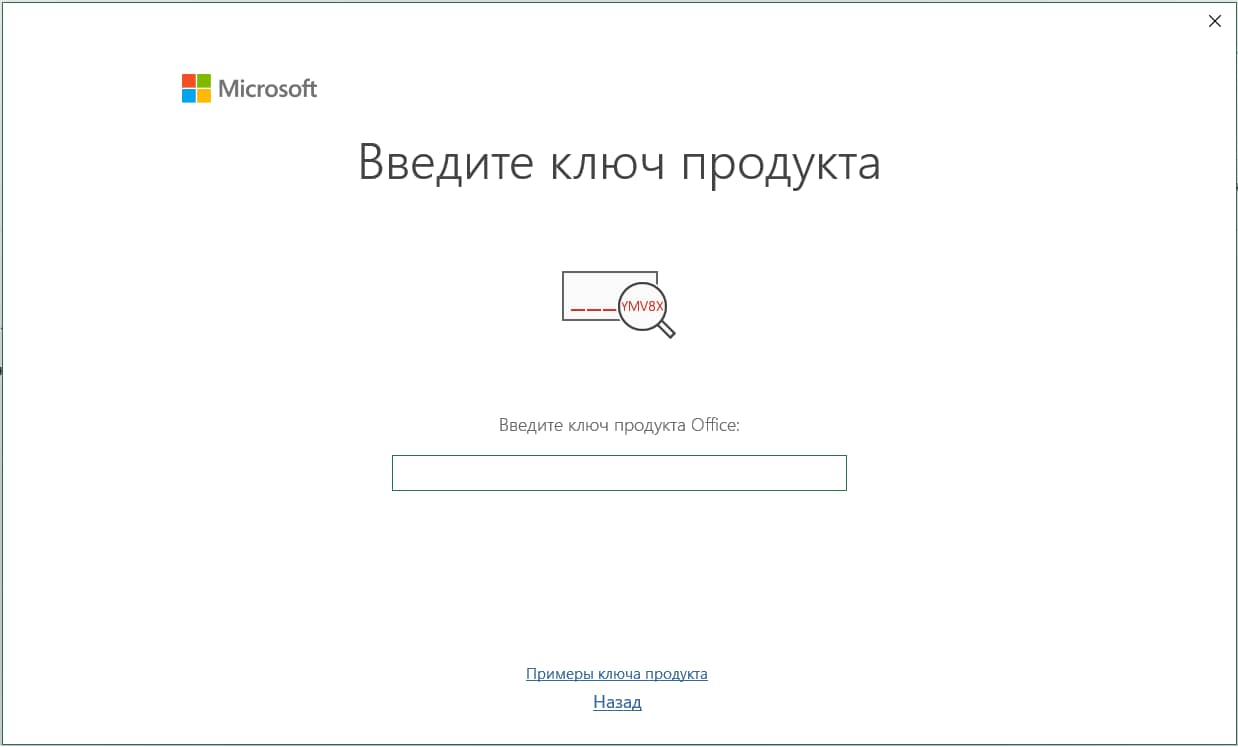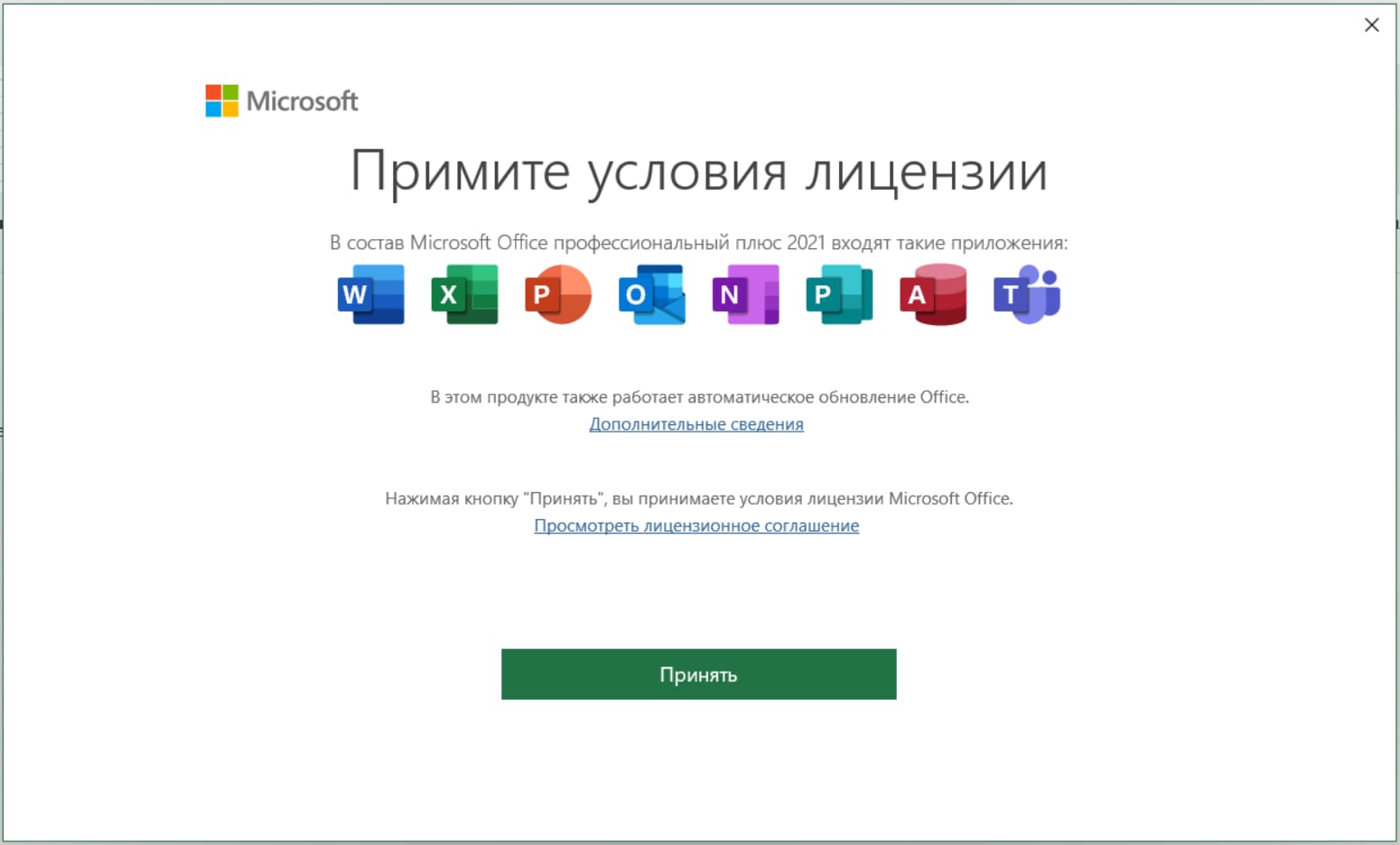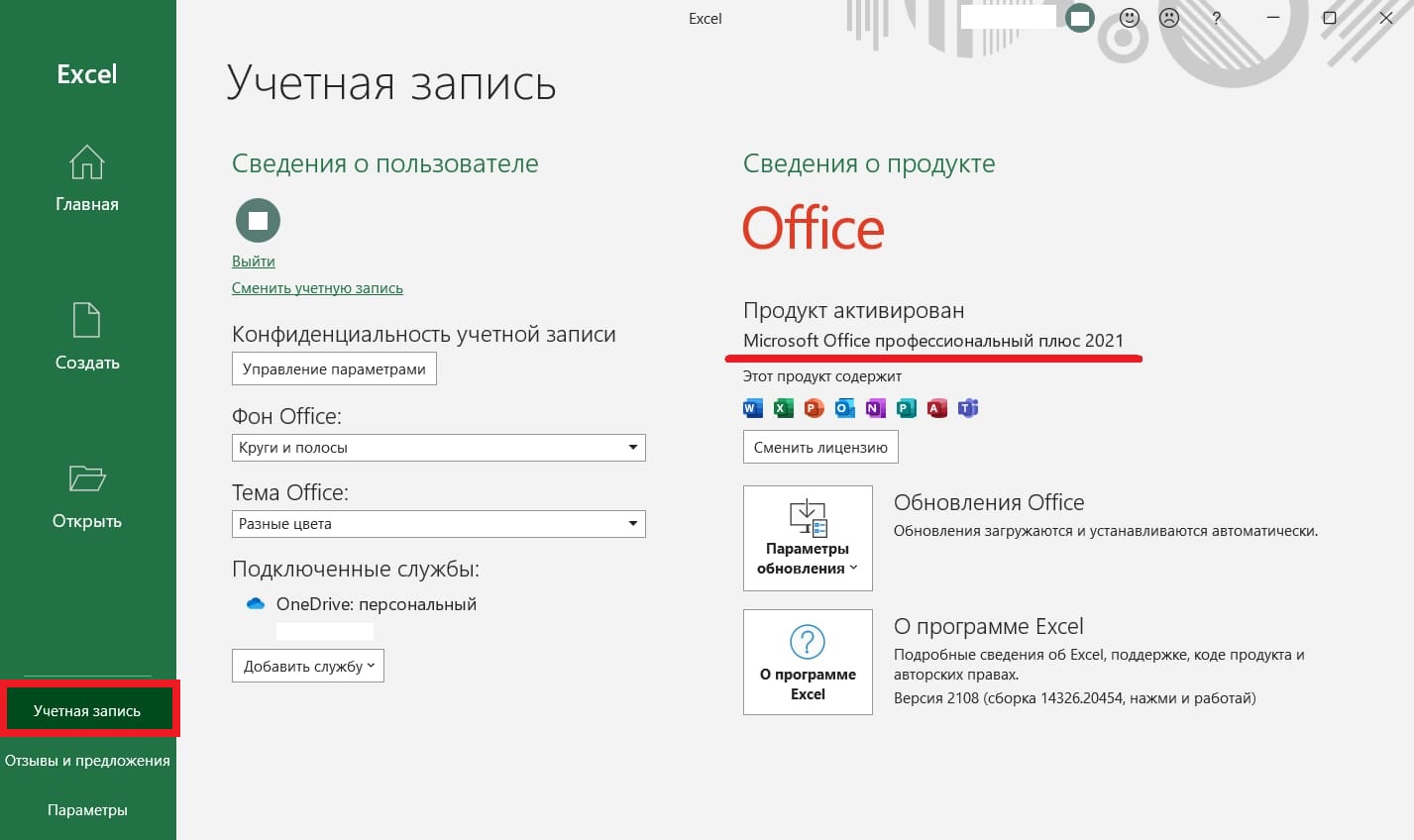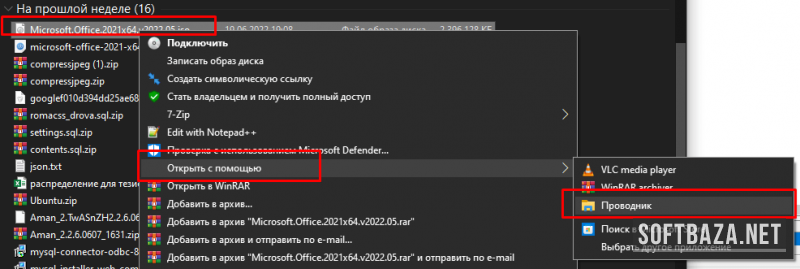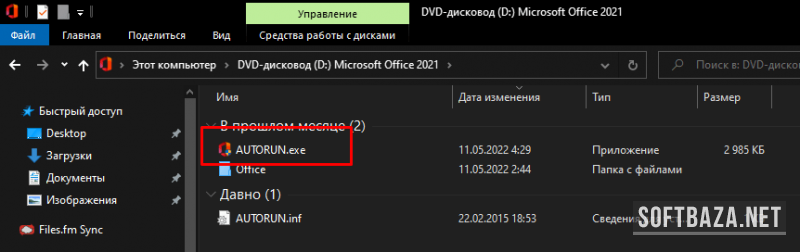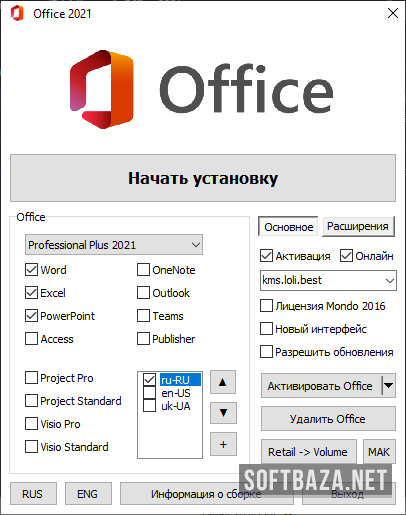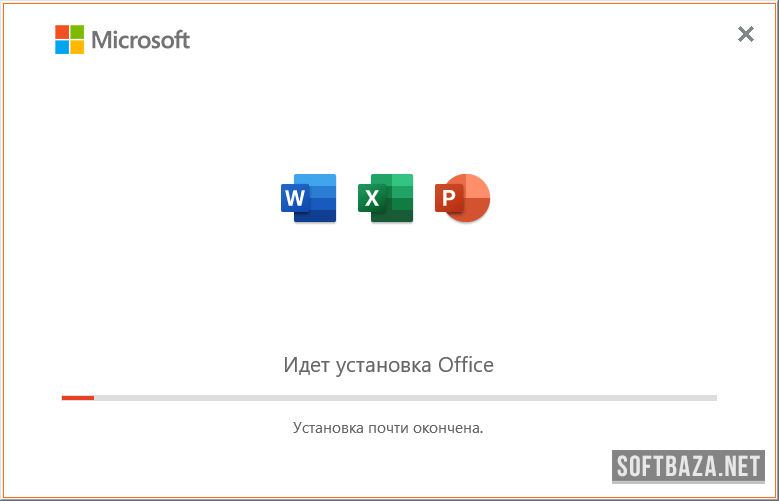В этой публикации, друзья, рассмотрим, как скачать Microsoft Office 2021. Новую ритейл-версию офисного пакета компания Microsoft официально выпустила 5 октября 2021 года вместе с выпуском Windows 11. Office 2021 — это небольшой апгрейд Office 2019, ключевыми возможностями которого являются улучшенная производительность и стабильность работы, улучшенный интерфейс, функции рукописного ввода, автосохранение файлов в облаке и отдельные новые возможности для каждого из приложений пакета. Детально о возможностях нового офисного пакета смотрите в его обзоре «Microsoft Office 2021: что нового». Работает Office 2021 в операционных системах Windows 10, 11 и Mac. Скачать новый Office 2021 можно на сайте Microsoft после приобретения лицензии. И можно на сайте TechBench или с помощью утилиты Office Tool Plus. В таком случае лицензия нам не понадобится, и мы получим 5-дневную триалку Office 2021. Которую, кстати, можно продлить. Давайте рассмотрим все эти варианты.
Официально скачать Office 2021 можно с сайта Microsoft, но в таком случае, друзья, у вас уже должна быть приобретена лицензия на офисный пакет, ибо её ключ необходимо вводить для доступа к скачиванию приложений пакета. Стоит лицензия на Office 2021 на сайте самой компании Microsoft неимоверно дорого:
- В редакции Home & Student — $149.99,
- В редакции Home & Business — $249.99,
- В редакции Professional — $439.99.
У региональных реселлеров цены на Office 2021 существенно ниже, а в рамках актуальных промоакций лицензию на офисный пакет можно приобрести и вовсе в районе $40. Если интересно, юзаем свежие статьи по промоакциям в разделе сайта «Лицензирование и активация».
Если у нас есть лицензия на Office 2021, за скачиваем приложений пакета отправляемся на сайт office.com, авторизуемся с помощью аккаунта Microsoft. Жмём «Установить Office». Кликаем «У меня есть ключ продукта».
Далее вводим ключ лицензии и скачиваем файл-установщик приложений Microsoft Office 2021.
Затем запускаем этот файл-установщик и устанавливаем пакет.
Если у нас нет лицензионного ключа Microsoft Office 2021, можем иными способами скачать его отдельные приложения или комплекты приложений в составе редакций. Без лицензии это будут полнофункциональные приложения, работающие в триал-режиме сроком на 5 дней. Мало, конечно, как для такого масштабного продукта, но всё же в целом получить представление можно. К тому же, этот срок можно продлить, об этом в конце статьи. Скачать триал-версии приложений Office 2021 без покупки лицензии, как один из вариантов, можно на сайте поставки дистрибутива различных продуктов Microsoft – TechBench. Заходим на сайт, указываем параметры продукта Microsoft, который хотим скачать. В случае с Office 2021 это тип продукта «Microsoft Office», версия – «Microsoft Office 2021». Далее указываем редакцию продукта, и здесь можем выбрать отдельные офисные приложения, а можем скачать комплекты приложений в редакциях:
- Home & Student — Word, Excel и PowerPoint;
- Home & Business — Word, Excel, PowerPoint и Outlook;
- Professional — Word, Excel, PowerPoint, Outlook, Publisher и Access.
Затем указываем нужный нам язык и выбираем единственный вариант поставки дистрибутива в виде IMG-образа. Наконец, жмём «Скачать».
Друзья, загрузки с сайта TechBench могут глючить, и если у вас не запускается скачивание, либо попробуйте другой браузер, либо установите расширение типа Download Manager, либо же используйте программы типа Download Manager.
Скачанный IMG-образ подключаем для отображения в проводнике двойным кликом.
И запускаем установку Office 2021.
Друзья, недостаток этого способа получения Microsoft Office 2021 – скачивания IMG-образа придётся ждать очень долго, у сайта низкая скорость отдачи загрузок. Если вам нужно быстро скачать и установить офисный пакет, воспользуйтесь следующим способом.
Альтернативный вариант, как скачать Microsoft Office 2021 без лицензии, в тех же 5-дневных полнофункциональных триал-версиях приложений – бесплатная утилита Office Tool Plus. Утилита базируется на инструменте развёртывания Microsoft Office от самой компании Microsoft — Office Deployment Tool, предназначенном для администраторов предприятий с целью массовой установки офисных приложений на компьютеры сотрудников. Исходный инструмент Office Deployment Tool замысловат в использовании, а вот созданная энтузиастами с GitHub утилита на его основе Office Tool Plus – проста, понятна и удобна. Она предлагает настройки скачивания и установки Microsoft Office, а также внесения настроек в сами офисные приложения. Т.е. предлагает конфигурацию установки Office. Эту конфигурацию можно экспортировать в специальный файл и потом импортировать, например, при переустановке Office или установке на другом компьютере. Office Tool Plus скачивает и устанавливает всегда актуальные версии Microsoft Office. Но главное – утилита загружает дистрибутив Office и выполняет его установку невероятно быстро.
Идём на сайт утилиты Office Tool Plus. Качаем утилиту, кликнув по ссылке «Includes runtime (recommend)».
Запускаем утилиту.
Принимаем лицензионное соглашение.
В окне Office Tool Plus жмём «Установить Office». В выпадающем перечне нам предлагаются разные варианты продукта Microsoft Office из всех его разновидностей. В числе вариантов можем выбрать базовую редакцию Office 2021 Home & Student с приложениями Word, Excel и PowerPoint в составе. А можем выбрать другие варианты установки. В любом случае далее будем конфигурировать дистрибутив Office.
Ну и, собственно, конфигурируем. В блоке «Продукты» добавляем офисные продукты. Можем добавить какую-то редакцию Office 2021 и оставить как всё есть или ниже в блоке «Приложения» убрать ненужные приложения, сняв их галочки. Или можем изначально добавить только нужные приложения. Например, мы добавим только два приложения – Word 2021 и Publisher 2021. Но даже если мы выберем отдельные приложения, за ними всё равно будет волочиться OneDrive. Так что в блоке «Приложения» снимаем его галочку. Также указываем архитектуру приложений Office, канал поставки обновлений. Метод развёртывания указываем «Установка». Это основные настройки, всё остальное, друзья, сугубо на ваш вкус. Можете детально исследовать возможности утилиты в плане конфигурации Office и применить что-то из нужного вам. По итогу конфигурации кликаем «Начать развёртывание».
Далее нам предлагается результирующее окошко с выбранными настройками скачивания и установки Office 2021. Жмём «Да».
После этого начнётся загрузка дистрибутива Office 2021 и его установка.
Друзья, обратите внимание: утилита Office Tool Plus предусматривает в качестве метода развёртывания не только скачивание и установку Office, но также только скачивание дистрибутива согласно заданной конфигурации.
И также конфигурацию развёртывания Office можем сохранить в файл экспорта, а потом импортировать этот файл.
Эти возможности утилиты вам, друзья, пригодятся для новых установок Office 2021, если вы захотите тонко настроить под себя сами офисные приложения в блоке «Настройки программ». А здесь настроек огромное множество: здесь можем настроить вид приложений, их поведение, настроить их документы, включить или отключить какие-то функции, настроить эти функции и т.п.
Если Microsoft Office 2021 установлен без лицензии, при первом запуске любого из приложений офисного пакета принимаем условия лицензии в специальном окошке. В этом окошке будет указание на граничную дату работы приложений в полнофункциональном триал-режиме.
В дальнейшем после приобретения лицензии вы можете выполнить активацию офисного пакета в любом из приложений. В меню «Файл» идём в раздел «Учётная запись» и жмём «Активировать продукт».
Но вы можете продлевать через каждые 5 дней триал-срок использования Office с помощью этой же утилиты Office Tool Plus. Детальнее об этом смотрим в статье «Как продлить триал-срок использования Microsoft Office».
Вот это, друзья, как скачать Microsoft Office 2021 разными способами.
Содержание
- Обновления важных функций
- Компоненты Office 2021
- Word
- Outlook
- PowerPoint
- Excel
- Динамические массивы для Excel
- Нововведения ускоряющие работу
- Совместная работа
- Искусственный интеллект
- Преимущества и недостатки
- Скачать
Если вы до сих пор не пользуетесь никаким из приложений Майкрософт Офис при работе с документооборотом, то существует большая вероятность, что вы жалеете о потерянном времени и низкой продуктивности процесса обработки информации. Для того чтобы ваша эффективность повысилась, загрузить торрент-файл оригинального Майкрософт Офис 2021-го года версии Professional Plus на русском языке. Устанавливайте последнюю версию программы с помощью нашего ресурса.

Информация о Microsoft Office 2021
- Дата обновления: 31.08.2022
- Категория: Программы Office
- Разработчик: Microsoft
- Версия: 2208.16.0.15601.20088
- Язык интерфейса: Русский
Microsoft Office 2021 — это набор профессионального программного обеспечения для работы с текстом, таблицами, презентациями, менеджерами, расписанием, заметками, реляционными СУБД и т.д. В приложении 2021-го года также интегрированы такие функции, как проверка орфографии и грамматики, интеграция данных OLE и VBA. Программное обеспечение долгое время считается стандартом де-факто для работы с документами.

Обновления важных функций
- Динамические массивы в Excel (одна формула возвращает несколько ячеек).
- XLOOKUP в Excel более мощный, чем VLOOKUP, но более простой в написании.
- Вставьте комментарий, упоминающий коллегу, и начните цепочку, которая ответит будущим редакторам на вопросы, так же возникающие у них о блоке, помеченного вашими заметками.
- Стоковые изображения, встроенные в PowerPoint (и другие приложения).
- Документы, сохраненные в OneDrive или SharePoint, теперь могут редактировать одновременно несколько человек с помощью настольных приложений Word, Excel или PowerPoint, и вы увидите значки для фотографии каждого, кто в данный момент находится в работе над файлом.
- Появилась функция, позволяющая перевести слово, страницу или целый документ во всех типах расширения.
- Пользователь может проверять читаемость, орфографию, пунктуацию и лексические ошибки, не выходя из приложения.
Вы так же заметите увеличение производительности и другие небольшие изменения пользовательского интерфейса, но этот раздел, ограниченный заголовком, более полный.

Ворд и Аутлук обзавелись относительно малым числом новых функций, нежели Экскль. Однако так как они визуальные, то будут очень заметны.
Word
Выберите черный цвет интерфейса, чтобы получить белый текст на темном холсте.
Line Focus — это новое средство, помогающее следить за текстом, фокусируя ваше внимание на отдельной строке словно при ведении пальца по бумаге в книге.
Outlook
Переводите сообщения, переводите фразы, щелкнув правой кнопкой мыши, или установите автоматический перевод в меню. Вкладка рисования в электронной почте позволяет комментировать электронные письма или рисовать на отдельном холсте.
PowerPoint
Улучшение ПоверПоинт 2021 в основном заключается в способах ввода. Одним из них является функция воспроизведения рукописи, которая может записывать нарисованную пользователем рукописную анимацию для последующего воспроизведения.
Excel
Эксель обзавелся новыми инструментами, нашедшими свое прикладное значение в работе с таблицами. Так, например, обновленное приложение теперь помогает:
- Отобразить несколько рабочих листов.
- С помощью LET упрощает длинные формулы, присваивая имена определенным частям, а затем ссылаясь на имена.
- Отображать обзор ваших рабочих листов и книг. Идентифицировать последнюю ячейку с данными, что приводит в последних версиях ПО к особенно раздутому размеру файла.
- Фильтровать или сортировать только для себя, а также сохранять представления фильтров/сортировки и использовать их повторно.
- Проводить объединение двух таблиц путем поиска значений ячеек одной из другой с помощью нового инструмента XLOOKUP.
Динамические массивы для Excel
![Нововведения работы с таблицами в Excel [Microsoft Office 2021 Professional]](https://windows-pc.ru/wp-content/uploads/2022/11/vsy-1024x576.png)
Формула теперь может возвращать несколько ячеек, заменяя ранее чрезмерно сложную концепцию массива.
ТРАНСП: хотя это и не новая функция, теперь она стала проще. Она переворачивает строки и столбцы, связанные с исходным массивом.
UNIQUE: возвращает уникальные значения, и есть более продвинутые параметры с несколькими столбцами, в результате чего создается динамический массив, который увеличивается или уменьшается в зависимости от исходных данных.
SORT: используй для создания отсортированного списка проверок данных.
SORTBY: применяя инструмент, вы можете сослаться на столбец, который нужно отсортировать, не фокусируя внимание на порядковом номере.
ФИЛЬТР: создает отфильтрованный выходной массив определенных столбцов.
RANDARRAY: генерирует матрицу случайных чисел, определяя нужные столбцы, строки, минимум, максимум и должны ли они быть целыми значениями.
Нововведения ускоряющие работу
- Если документ сохранен в облаке, вы получите эту опцию, когда щелкнете правой кнопкой мыши по миниатюре.
- Выберите, как средства чтения с экрана расставляют приоритеты для объектов.
- Запись теперь поддерживает ваше видео, лазерную указку и рукописный ввод .
- Новые параметры форматирования линий означают, что линии вокруг фигур теперь могут иметь кривые, имитирующие рисунок от руки .
- Вставьте любой gif и запустите его автоматически.
- В новом офис доступны шаблоны многих документов от приглашения на вечеринки до резюме и официозных отчетов.
Совместная работа
Офисное программное обеспечение 2021-го года является синонимом к эффективной работе клерков, студентов, ораторов, писателей и т.д.
На этот раз в Office специально усилена функция совместной работы с несколькими людьми. Многие функции, которые были доступны только в Microsoft 365 и веб-версии Office, теперь также можно использовать в Офис 2021.
Например, хотя более старые версии также могут поддерживать совместную работу нескольких человек, совместная работа в режиме реального времени невозможна. Чтобы просматривать изменения других людей и делиться своими изменениями, пользователи должны время от времени сохранять документы.

Теперь, когда пользователи обмениваются документами с другими коллегами, обе стороны могут совместно работать над документами посредством совместного редактирования в реальном времени. Вы можете четко видеть в документе, кто его просматривает, кто сотрудничает с вами в документе и где они внесли изменения, и все это обновляется в режиме реального времени. Тем не менее существует определенная задержка в синхронизации контента с обеих сторон.
Кроме того, с новой современной функцией комментариев вы можете контролировать, когда комментарии отправляются соавторам. Современная функция аннотации и синхронизации в реальном времени может в определенной степени заменить взаимодействие вне офисного социального программного обеспечения.
В верхней части приложения Office 2021 Microsoft добавила совершенно новое поле поиска Microsoft. С помощью этого окна мы можем быстро получать то, что нам нужно, включая локальный контент, от текста до команд. Кроме того, онлайн информацию, включая недавно сотрудничавших людей, помощь или просто просмотр документов и веб-страниц.
Искусственный интеллект
Майкрософт предоставляет пользователям множество облачных функций искусственного интеллекта. Например, Editor — плагин для обучения написанию искусственного интеллекта. Пользователи обычной версии могут использовать этот модуль для автоматического обнаружения грамматических или орфографических ошибок. Пользователи расширенной версии могут пользоваться предложениями по исправлению, проверять, является ли выражение ясным, кратким и формальным, и помогать пользователям писать профессиональные и точные документы.

Кроме того, технология ИИ также используется в PowerPoint и Excel. Office может не только анализировать текст, изображения, фигуры и другие материалы в формате PPT. Программа способна предлагать профессиональные рекомендации по украшению и набору текста. Приложение справляется с созданием субтитров в реальном времени для файлов с расширением .ppt с помощью ИИ.
Преимущества и недостатки
Плюсы
- Появился современный интерфейс.
- Добавлены облачные сервисы.
- Повышена стабильность и скорость.
- Разработчики сделали функции исправления лучше.
Минусы
- Изменено расположение и отображение функциональных блоков.
- Требует активации.
- Появилась более современные сборники.
Скачать
Устанавливайте официальную версию Microsoft Office 2021 Professional Plus с помощью торрента. Последняя версия 2208.16.0.15601.20088 по прямой ссылке абсолютно бесплатно.

Перейти к контенту
Майкрософт офис 2021 активированный скачать бесплатно для Windows
| Последнее обновление: | 2021 |
| Поддерживаемые ОС: | Windows 10 |
| Разрядность: | 64 bit и 32 bit |
| Язык интерфейса: | Русский |
| Лицензия: | Бесплатно (Активированный) |
| Разработчик: | Microsoft |
| Официальный сайт: | www.microsoft.com |
Системные требования:
- Процессор: двухъядерный процессор с частотой 1,6 ГГц;
- Память: 4 ГБ;
- Жесткий диск: 4 ГБ;
- Разрешение экрана: 1280 × 768;
- DirectX: 9 или более поздней версии.
Microsoft Office 2021 — пакет офисных приложений от компании Майкрософт, вышедший во второй половине 2021 года. В феврале того же года, компания выпустила официальный анонс новой версии Office. Примечательно что до этого, в сентябре 2020 года команда разработчиков пакета уже говорила о создании Office 2021. Предварительные версии комплекта для macOS и Office LTSC (корпоративная версия для бизнес-пользователей) были выпущены в апреле 2021 года. Обе версии предназначены для использования без подключения к интернету, а значит не требуют соединения с Microsoft 365 и ориентированы на офлайн-пользователей. Как и предыдущая версия, Office 2019, Office 2021 работает лишь с операционной системой Windows 10, или же при помощи онлайн-сервиса Microsoft 365.
Что входит в состав пакета Office 2021:
Что нового в Microsoft Office 2021?
Microsoft Office 2021 оставляет впечатление, похожее на впечатление от Office 2016: комплект программ скорее выглядит как достойное обновление для своего предшественника, но не как самостоятельный пакет приложений. Office 2021 собрал в себе всё лучшее, что было разработано и добавлено в систему Microsoft 365 — огромные инструментарии основных приложений получили ещё по несколько мелких доработок. В частности, выделился Excel: программа получила поддержку динамических массивов и новую систему XLOOKUP для сопоставления данных. Также, несколько нововведений касаются интерфейса — оптимизация некоторых визуальных блоков и введение тёмной темы сделали Office 2021 не только функциональным, но и привлекательным комплектом.
К сведению! При установке repack MS Office с нашего сайта, вам не нужно будет вводить ключ для активации. Он активируется в процессе установки. Однако при возможных трудностях и требований лицензионного ключа, вопрос решается с помощью KMS активатора KMSAuto Net — от Ratiborus.
скачать напрямую

Состав пакета
Набор программ включает в себя:
- Word 2021 – классический текстовый редактор с удобным интерфейсом. Используется для создания и редактирования документов;
- Excel 2021 – табличный редактор. Позволяет создавать и наполнять таблицы, проводить расчеты и другие операции с числами и формулами, переводить числовую информацию в нужный вид;
- PowerPoint 2021. Помогает создавать презентации и слайд-шоу и содержит в себе разные шаблоны для слайдов и инструменты для добавления изображений, видео и звука;
- Outlook 2021 — почтовый менеджер. Необходим для отслеживания и сортировки писем, а также помогает в подготовке электронного письма;
- Access 2021 – система управления базами данных. Позволяет создавать и наполнять таблицы и связывать их между собой в единую базу;
- Visio Pro 2021. Программа для создания блок-схем и различных диаграмм, которые визуализируют работы организаций и т.д.
- Project Pro 2021. Программное обеспечение для менеджмента проектов, позволяющее создавать и управлять сценариями, формировать расписание и так далее.
Об установке
С установкой и настройкой набора программ Офис 2021 сможет легко справиться как начинающий пользователь, так и профессионал. В окне установщика доступен выбор полной установки или частичной, то есть конкретных продуктов пакета по усмотрению пользователя. Активация набора приложений Office 2021 производится в процессе установки автоматически, поэтому проводить ее отдельно вручную нет необходимости.
Скачать Офис
Обновлено: Апрель 19, 2022
Версия: 16.0.14332.20281 (2022.04)
Размер: 2,25 Гб
Версия ОС: Windows 64 bit/32 бит
Языки: Русский язык, Английский язык
Microsoft Office 2021 — пакет приложений для создания и работы с офисной документацией, разработки презентаций, работы с базами данных и организации связи и документооборота. В приложении широко используются возможности сети интернет: совместная работа над проектами, автоматический перевод текста на различные языки, поддержка внешних хранилищ.
Популярные возможности программы
Кастомизация интерфейса под нужды пользователя
С каждой новой версией приложения разработчики все больше внимания уделяют необходимости индивидуальной настройки расположения функциональных кнопок и элементов меню. В Microsoft Office 2021 появилась возможность кастомизировать ленту вкладок, команды, изменять размеры и местоположение основных элементов меню.
Цветовую палитру элементов приложений можно менять по собственному усмотрению или активировать функцию «Следовать за темой устройства».
Функционал на основе искусственного интеллекта
Встроенный ИИ работает во всех приложениях, входящих в состав офисного пакета. Он способен исправлять грамматические и пунктуационные ошибки, проверять тексты на соответствие стилистическим нормам и многое другое. Кроме этого, он запоминает действия пользователя и способен предлагать более эффективные алгоритмы для решения рутинных задач.
При работе с изображениями или 3D-графикой, ИИ поможет выбрать единое цветовое решение, подобрать подходящие шрифты и элементы декора. Работа с таблицами стала проще благодаря тому, что ИИ самостоятельно предлагает выполнить наиболее популярные действия, произвести расчеты сразу при вводе данных.
Функция «Тренер» помогает отрепетировать доклад или презентацию. Она подскажет необходимую скорость произношения, поможет выделить нужное и убрать лишнее. После того, как она прослушает ваш доклад — предложит исправления и замечания.
Резервное копирование и защита данных
Поскольку большая часть работ теперь выполняется в облаке — безопасность данных выходит на новых уровень. В первую очередь были расширены возможности разделения прав доступа к проекту, его частям или копиям. Резервные копии файлов теперь создаются автоматически в выбранных местах.
Появилась настройка многоэтапной авторизации в системе, или каждом приложении в отдельности. Встроенный антивирус надежно защищает все файлы в облаке, сканируя их на наличие вирусов и вредоносного программного обеспечения.
Microsoft Office 2021 – представляем вашему вниманию самую свежую и технически усовершенствованную версию легендарного сборника офисного программного обеспечения. Все приложения представлены от всемирно известной компании – Microsoft, которая является разработчиком операционной системы Windows. Предложенные утилиты вы сможете скачать на компьютер.
Здесь вам будет доступно множество различных редакторов, которые позволят на профессиональном уровне обрабатывать информацию. Например, вы сможете работать с текстом, презентациями, электронными таблицами, виртуальной почтой, и так далее.
Скачать бесплатно Microsoft Office 2021 Pro Plus + активатор
Инструкция по активации
- Разархивируйте содержимое архива на ПК. Запустите установку файлом OInstall.exe.
- В открывшемся окне на вкладке «Главное окно» (Main Window) укажите, что вы хотите установить: Office 2016 или Office 2019-2021. Ниже для Office 2016 выберите пакет ProPlus, для Office 2019 — пакет ProPlus 2019, для Office 2021 — пакет ProPlus 2021 (с приставкой Volume или без нее — без разницы). Еще чуть ниже, в левой колонке доступных для установки продуктов, выберите те, которые вы хотите установить. Дополнительно, в правой колонке можно выбрать Project и Visio в модификации Standard или Pro. Также, за вами выбор, какой разрядности установить пакет программ и на каком языке. Channel установите как Current (Retail/RTM). Еще раз проверьте, всё ли вы указали правильно, и нажмите «Установка Office» (Install Office). Это инициирует начало установки пакета.
- По окончании установки перед вами вновь окажется окно, где вы задавали параметры установки. Перейдите на вкладку «Утилиты и настройки» (Utilities and Settings). Если вы хотите, чтобы активация была «вечной», то поставьте галочку напротив «Переактивация Office» (Office reactivation task). Если ваш компьютер постоянно или достаточно часто имеет доступ в Интернет, то рекомендуется установить галочку напротив Online KMS. В этом случае тело активатора не будет установлено на компьютер, что гарантирует отсутствие проблем с антивирусами. Если вы хотите, чтобы процесс активации не выходил за пределы вашего компьютера, то галочку напротив Online KMS ставить не стоит.
- Обратите внимание на блок кнопок со списком программ в правой части окна. Чтобы произвести активацию, вам необходимо единожды запустить хотя бы одно из установленных вами приложений. Для этого воспользуйтесь любой активной кнопкой. После того, как приложение запустится, просто закройте его. Нажмите на кнопку Office RETAIL => VL (даже если вы установили Volume-редакцию — это позволит удалить лишнюю телеметрию). Дождитесь окончания процедуры, после чего нажмите кнопку «Активировать Office» (Activate Office). По окончании процедуры активации закройте окно установщика.
- Наслаждайтесь установленной и активированной версией выбранного набора программ!
[свернуть]
Пароль ко всем архивам: 1progs
Что касается последней версии пакета, то здесь разработчики выполнили множество технических доработок, повысили производительность процессов, и добавили несколько автоматизированных инструментов. Так же все классические функции получили новые технологии, которые значительно упрощают процессы управления со стороны пользователей.
Бесплатно и без вирусов скачать на ПК виндовс последнюю крякнутую версию Microsoft Office можно будет на нашем Интернет-портале, просто следуя по ссылке, которая указана на активной вкладке браузера.
Аналоги программы вы всегда можете найти в наших подборках:
Microsoft Office 2021 — наиболее свежее издание проприетарного офисного набора утилит для оформления качественных, профессионально выполненных текстовых документов, выполнения расчетов в электронных таблицах, подготовки анимированных презентаций, процессинга почтовой корреспонденции и имплементации других задач и активностей. В рамках очередного глобального обновления инструментарий Office 2021 обзавелся новыми средствами совместной работы, функциями рукописного ввода, типами данных, богатым арсеналом компонентов для редактирования и перевода, анимированной графикой, нововведениями для удобства и множеством вспомогательных решений. Так, теперь автор документа Office 2021 вправе самостоятельно управлять временем отправки комментариев соавторам и продуктивно осуществлять свои задачи благодаря свежей реализации интерфейса комментариев, согласованного между всеми базовыми компонентами офисного репозитория. Вдобавок, вы можете в любой момент узнать, кто еще редактирует активный файл Office 2021 в данный момент времени, и в какой позиции текста он находится. В свою очередь, табличный процессор Excel 2021 приобрел поддержку динамических массивов и нескольких новых функций для их обработки и калькуляции.
Базовый функциональный набор Microsoft Office 2021
- новые конфигурируемые, настраиваемые представления листа Excel, не нарушающие целостности других электронных листов
- лента “Специальные возможности” в табличном редакторе Excel, предусматривающая все средства, необходимые для создания контента с поддержкой специальных возможностей, объединенных в одном месте
- воспроизведение рукописного ввода в PowerPoint 2021 в качестве уникальной анимации слайда. Начиная с актуального релиза программы, вы можете привязать новую анимацию “Перемотка” или “Воспроизведение” к рукописному тексту и получить наглядный эффект рисования буквально в самой презентации на выходе. Вдобавок, вы можете ускорить или замедлить темп анимации по своему желанию
- публикация прямой (direct) ссылки на слайд другим соавторам или участникам презентации
- интегрированный рукописный ввод и переводчик в Outlook 2021. Отныне вам доступен практически мгновенный перевод фраз и сообщений электронной почты между 70-тью различными языками и просмотр их расшифровки, не покидая GUI-оболочки почтового клиента.
Дополнительные модули и плагины, внедренные в Microsoft Office 2021
- улучшенное восприятие содержимого посредством механики “Фокус на строке”. Отныне навигация по документу Word 2021 осуществляется построчно, без отвлекающих моментов. Вдобавок, фокусировка может быть настроена таким образом, что в один и тот же момент времени будут видны одна, три или пять последовательных строк
- увеличение охвата цифрового содержимого. Проверка читаемости выполняет отслеживание содержимого файлов и информирует редактора или автора документа Office 2021 в строке состояния в том случае, если находит что-то, на что необходимо обратить более пристальное внимание
- совместимость с электронным форматом представления данных OpenDocument (ODF) 1.3. В соответствии с официальными спецификациями нового поколения формата ODF, в Office 2021 были добавлены многие новые функции
- удаление и обновление связанных таблиц, повторная инициация отношений между ними. В частности, в СУБД Access 2021 появился усовершенствованный и значительно доработанный диспетчер связанных таблиц. По факту, это централизованное местоположение для изучения всех ассоциированных источников данных и сопряженных таблиц в базе данных, а также их управления и организации.
На нашем сетевом ресурсе вы можете в пару кликов скачать наиболее соответствующую вашим ожиданиям версию Office 2021 с официальной русской локализацией и без каких-либо финансовых пожертвований. Все ПО на портале распространяется в соответствии с соглашением на стороне разработчика и издателя продукта.

Office 2021 Professional Plus / Standart (офис 2021) — всемирно известное решение для организации офисных документов. Принадлежит компании Microsoft и предоставляет пользователям, редакторам и образовательным учреждениями пакет состоящий из нескольких приложений.
Большую известность активированный Microsoft Office 2021 получил благодаря трём приложениям: Word, Excel и PowerPoint. Данные инструменты позволят работать с документами, создавать книги и рефераты, вести собственный дневник, создавать отчёты, таблицы и красочные презентации. Подробнее о данных приложениях читайте в разделе возможностей офиса.
Практически каждый современный компьютер имеет установленные приложения Office 2021 или других версий. Век цифровых технологий требует наличия профессионального и комплексного подхода в работе с документами, таблицами и презентациями, что и предоставляет популярный продукт от Microsoft.
Стоит отметить, что существует несколько версий программы. Версии 2016, 2019 и 2021 имеют идентичные пакеты приложений и функции. На момент написания данной публикации, версия офиса 2021 является последней. Требуется больше информации про продукт? Переходим к расширенному описанию его возможностей!
Возможности программы
Как известно, программа поставляется в нескольких редакциях: стандартная и профессиональная. Стандартная версия идеально подходит для базовой работы с документами, таблицами и презентациями. Профессиональная содержит расширенный пакет приложений, которые потребуется в бизнесе и разработке.
Более подробная информация о базовых инструментах:
- Word. Классический редактор документов с плиточным интерфейсом. Главное предназначение — разметка, создание, редактирование и печать документов. Как и другие приложения продукта, имеет встроенные функции проверки орфографии. Поддерживается автоматическое создание оглавлений, использование графики, изменение шрифта и его оформления и многое другое. Идеальная программа для создания рефератов, отчётов по работе и прочих документов.
- Excel. Табличный редактор с функциями автоматизации. Так же как и Ворд 2021, имеет функции разметки документа по всем параметрам. Функционал автоматизации позволяет использовать математические формулы, благодаря которым можно проводить расчёт каких-либо значений. Главная задача — ведение бухгалтерии, финансовых расчётов и прочих операций, связанных с формулами и числами.
- PowerPoint. Главное оружие любого школьника и делового человека. Предназначается для создания презентаций и слайд-шоу. Создать презентацию продукта или дипломной работы очень просто, в основном благодаря интуитивно понятному интерфейсу и доступным функциям. Используйте переходы, анимацию, красивый текст и любые графические материалы в своей работе.
- Publisher. Программа для разработки собственных дизайнов визитных карточек, открыток и прочей полиграфической продукции. Заменяет профессиональные графические редакторы и имеет массу возможностей для создания уникального продукта.
- Visio. Приложение входящее в состав профессиональной редакции Office. Программный продукт позволит создавать блок-схемы и организационные диаграммы. Помогает визуализировать процесс работы любой организации, программного обеспечения и не только. Наличие интеграции с профессиональными САПР продуктами расширяет возможности Визио.
- Outlook. Своеобразный почтовый клиент для компьютера. Добавляйте несколько почтовых ящиков, сортируйте письма и отправляйте новые. Готовые шаблоны и функциональный редактор писем помогут в составлении и отправке электронных писем.
Все приложения без исключений, имеют готовые шаблоны. С их помощью можно начать изучение того или иного средства для работы с документами. Перед загрузкой Office 2021 торрент, стоит отметить то, что пакет предназначен для современных ПК на базе Windows 11 и 10. Если ваше железо устарело, рекомендуем использовать Microsoft Office 2010 или более старые версии ПО.
Установка и активация Office 2021
Думаете что установить офисные приложения очень сложно? Просто следуйте каждому этапу предоставленной инструкции нашим сайтом. Для начала требуется Microsoft Office 2021 скачать торрент, после чего начать процедуру инсталляции.
- Обязательно деактивируйте защитник или антивирус. Защита может заблокировать/удалить интегрированный активатор и это нормальная практика. Если боитесь — купите лицензионную версию пакета приложений.
- Ранее загруженный образ необходимо смонтировать в систему. Сделать это можно стандартными средствами Windows. Просто нажмите на образ ISO требуемой разрядности, после чего откройте его через проводник.
- Откройте виртуальный диск смонтированного образа и запустите «AUTORUN.EXE»;
- В окне установщика выберите требуемую локализацию, расширения и продукты для установки. Запускать активацию не нужно, она будет выполнена в автоматическом режиме во время установки программы.
- Началась установка. Процедура занимает 10 минут или более, зависит от скорости вашего накопителя HDD/SSD. Дождитесь полной установки, по завершению появится соответствующее уведомление и откроется окно установщика.
Информация для посетителей сайта: страницы с офисом 2021, 2019 и 2016 постоянно обновляются. Обновления поступают не менее 1 раза в месяц. Сохраните страницу в закладки, для того чтобы отслеживать новые обновления и патчи.
Слетела активация? Не беда, активируйте вручную, при помощи встроенного активатора. Если вы уже удалили образ, загрузите активатор AAct последней версии на соответствующей странице нашего сайта.
О программе
КатегорияОфисные программы
РазработчикMicrosoft
Добавлено24-01-2023
Версия16.0.14332.20447
ПоддержкаWindows 7, 8, 8.1, 10, 11 (x64, x86)
ЯзыкMulti / Русский
АктивацияПроведено Repack
Не ленись, оцени материал!
468 голосов
Скачать Microsoft Office 2021 v2023.01 Standart / Pro Plus
Пароль от архивов: pcprogsnet
Microsoft Office 2021 v2023.01 Standart / Pro Plus
Microsoft Office 2021 v2023.01 LTSC Win 10-11
Microsoft Office 2020 (2021.01) Win 7
Подписывайся и следи за новостями
- 07.10.2021
В данной статье мы пошагово разберем как устанавливать и активировать Microsoft Office 2021.
1) Устанавливать мы будем официальный дистрибутив от Microsoft, скачать дистрибутив Microsoft Office 2021 можете по прямой ссылке с сервера Microsoft: Скачать.
2) Далее, для активации дистрибутива нам понадобится сам ключ активации. Без активации приложение будет доступно в пробном режиме от 3х до 30 дней. После истечения пробного (триального) периода в приложениях Офиса будет заблокировано редактирование документа, будет доступен только просмотр. Приобрести ключ активации можете в нашем каталоге по следующей ссылке. Доставка ключа осуществляется в автоматическом режиме сразу после оплаты на Вашу электронную почту.
3) Приступим к установке. Двойным щелчком мыши открываем скачанный файл, у Вас откроется его содержание. Для запуска установки так же двойным щелчком мыши нажимаем на файл Setup.
4) Далее начнется непосредственно сама установка приложения Microsoft Office 2021. Дожидаемся ее окончания. Время установки зависит от скорости Вашего интернета и производительности ПК, как правило установка длится не более 10-15 минут.
— Как только приложение установится, у Вас выйдет окно с уведомлением о завершении установки.
5) После того, как приложение установилось. Нам теперь нужно его активировать. Для этого необходимо зайти в любое приложение Офиса, например в Exel.
— Если у Вас Windows 10, заходим в меню «Пуск» => Далее ищем там любое приложение из пакета Office 2021, пусть это будет Exel и запускаем его.
— Если у Вас Windows 11, заходим в меню «Пуск» => Все приложения => Ищем там так же, допустим Exel и запускаем его.
6) Далее, следующим шагом при первом запуске приложения у нас выйдет окно для активации приложения с полем для ввода ключа. Введите Ваш ключ активации от Microsoft Office 2021 в соответствующее поле. После ввода ключа у Вас появится кнопка «Активировать», нажимаем на кнопку и активируем приложение.
— Принимаем условия лицензии.
Готово! Приложение должно быть активировано. Проверить активацию можете в меню «Учетная запись».
Ваш Microsoft Office 2021 готов к работе!
Последняя версия офисного пакета MS Office с автоматической активацией.
21.06.2022
36 914
Торрент-раздача
Информация
Версия2022.09 LTSC
КатегорияОфисные программы
ЯзыкРусский и Английский
АктивацияВылечено
РазработчикMicrosoft
ПоддержкаWindows 11, 10, 8, 7
Описание
Microsoft Office 2021 Professional Plus — привычный для всех пакет офисных приложений, обеспечивающий инструментами для создания документов, таблиц, презентаций и баз данных. Устанавливается практически на каждый компьютер под управлением Windows.
Широкое распространение данный пакет получил из-за трёх главенствующих в составе приложений: Word, Excel и PowerPoint. Офис 2021 используется абсолютно везде: в школах, на производствах, в налоговой и других интересных организациях. Требуется подготовить дипломную работу, презентацию собственного продукта или таблицу с автоматическим расчётом заработной платы сотрудников? Пора скачать торрент Microsoft Office 2021 и приступить к его установке!
Стоит отметить то, что есть и та категория пользователей, которые до сих пор не слышали про профессиональный Office 2021. Специально для вас мы подготовили краткий обзор основных приложений пакета, которые доступны для установки в данной сборке программы.
Перед изучением обзора и скачиванием, настоятельно рекомендуем ознакомиться с требованиями версии офиса от 2021-2022 года. Она поддерживает исключительно актуальные версии ОС Windows 10 и 11. Версии 2019, 2016, 2013, 2010, 2007 и 2003 под Виндовс XP, Vista, 7, 8 доступны на соседних страницах.
В состав профессионального пакета предоставленной на данной странице версии программы вошли:
- Microsoft Word — наиболее используемый редактор текста позволяющий создавать документы в форматах DOC и DOCX. Используется для создания, просмотра и редактирования документации. Включает возможности вставки изображений, массу инструментов для форматирования и оформления текста, а также средства разметки страницы по требуемым параметрам.
- Microsoft Excel — друг для каждого бухгалтера и организованного человека. Перед вами универсальный табличный редактор, который используется для создания всевозможных прайс-листов и отчётов. Работает с текстовыми и числовыми данными. Получил свою популярность за счёт интеграции формул, которые позволяют проводить автоматический расчёт каких-либо значений (складывание значений в ячейках, использование сложных формул и т.д.). Как и в Word, имеются возможность разметки, форматирования, формирования графиков и диаграмм.
- Microsoft PowerPoint — не менее популярное приложение в составе профессионального офисного пакета от Майкрософт. Предлагает пользователям доступные инструменты для создания презентаций. Простыми словами, ПоверПоинт поможет создать информативное слайд-шоу с текстовыми и графическими данными. Поддерживает вставку тех же диаграмм, любого текста, а также имеет шаблоны для разметки и оформления будущей презентационной работы.
- Microsoft Publisher — набор инструментов для издателя полиграфической продукции. Поможет в создании красивых визитных карточек, буклетов, брошюр и рекламных материалов. Возможностей программы как графического редактора для работы с изображениями, текстом и объектами вполне достаточно для выпуска уникальной полиграфической продукции высокого качества.
- Microsoft Visio — решение для создания организационных диаграмм и блок-схем. Используется для наглядной демонстрации и визуализации работы тех или иных проектов, механизмов, компьютерных сетей, программ.
- Microsoft Outlook — достаточно мощный клиент для работы с электронными почтовыми ящиками. Обладает функциями сортировки и поиска писем, включает защиту от фишинга, а также удобный текстовый редактор как для чтения, так и для формирования почтовых отправлений.
- Microsoft Access — система для организации удобного доступа к базам данных. Поддерживает скриптовый язык VBA и позволяет работать со структурой и содержимым баз данных в доступном графическом интерфейсе.
Про функционал Майкрософт Офис 2021 можно говорить часами напролёт, однако все возможности пакета всё равно невозможно показать в рамках одной статьи. Выделим базовые преимущества, которые присущи как всему пакету, так и отдельным его приложениям.
Если вам уже не терпится загрузить торрент майкрософт офис 2021, то сделать это можно перед комментариями. Во избежание лишних вопросов, также рекомендуем ознакомиться с предоставленной под спойлером инструкцией по установке. Активация Office 2021 автоматическая.
Ключевые особенности и преимущества
- Постоянные улучшения и обновления;
- Широкие возможности для оформления и разметки документов;
- Офисный пакет обязан быть на каждом ПК;
- Все приложения поддерживают открытие файлов документов созданных в предыдущих версиях продукта;
- Интегрированный каталог бесплатных шаблонов презентаций, документов, таблиц;
- Тёмная и светлая темы оформления графического интерфейса;
- Ведение истории последних открытых документов.
Инструкция по установкеРазвернуть / Свернуть
Установка и активация Office 2021
Инсталляция Microsoft Office 2021 занимает не более 15 минут времени (в зависимости от мощности ПК). Дальнейшие рекомендации и шаги обязательно выполнить по порядку, включая отключение защитника и антивируса, иначе офис активирован не будет.
- Полная деактивация средств защитника Windows, а также антивируса (если установлен);
- Начинаем загрузку через любой торрент-клиент;
- По завершению скачивания переходим к образу, нажимаем на него ПКМ (правая кнопка мыши), выбираем «Открыть с помощью — Проводник»;
- Диск успешно смонтирован, переходим в «Этот компьютер» и открываем диск с соответствующим логотипом Office;
- Запускаем файл «AUTORUN.EXE»;
- Появилось окно установки, в котором можно выбрать требуемые для инсталляции приложения и дополнения;
- После выбора нажимаем «Начать установку», ждём её завершения и приступаем к использованию.
Что делать если офис не активировался после установки.
Скорее всего, вы не отключили средства защиты, вследствие чего, они скушали активатор и заблокировали его работу. Деактивируйте средства защиты, повторно запустите «AUTORUN.EXE» и нажмите «Активация». Если образ уже удалён, используйте активаторы AAct Portable, KMSAuto Lite и др.
Слетела активация после месяца использования.
Это нормальная практика. Просто скачайте активатор AAct или KMSAuto Lite и установите задачу на постоянную переактивацию пакета.
Почему ругается на вирусы и зачем отключать защитника.
Самый частый и надоедливый вопрос. Вы скачиваете и устанавливаете активированное программное обеспечение БЕСПЛАТНО. К тому же, схема работы средств активации по методу KMS имеет свои нюансы. Детекты — нормальная история для любых программ с кряками, патчами и активаторами. Боитесь устанавливать? Просто покиньте сайт и купите лицензионную версию приложений по баснословной цене.
Разные ошибки при установке.
Зачастую, большая часть ошибок исправляется путём полного удаления и чистой установки Microsoft Office. Удалить офис полностью со следами в реестре и файловой системе можно утилитой Office 2013-2021 C2R Install. Инсталлятор также предусматривает такую возможность. Не помогает? Прошу в комментарии, постараюсь помочь.
Скачать Microsoft Office 2021
Пароль на архивах: pcprogsnet
Самая лучшая благодарность за предоставленный материал…